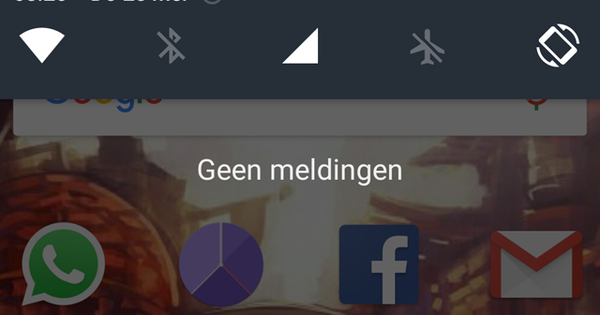Snapchat ప్రధానంగా యువత ఉపయోగించే యాప్. ఇది ఒక సామాజిక ఫోటో నెట్వర్క్, ఇక్కడ ఫోటోలు నిర్దిష్ట సమయం వరకు మాత్రమే ఉంటాయి. మొదటిసారి యాప్ని ఓపెన్ చేసే వారు తరచుగా ఇంటర్ఫేస్ చిందరవందరగా కనిపిస్తారు. మేము ఈ Snapchat చిట్కాల జాబితా ద్వారా మీకు మార్గనిర్దేశం చేస్తాము.
బాగా తెలిసిన WhatsApp వలె, Snapchat నిజానికి ఒక తక్షణ మెసెంజర్గా ప్రారంభమైంది. ఆసక్తికరమైన విషయం ఏమిటంటే, ప్లాట్ఫారమ్ సందేహాస్పదమైన ఖ్యాతిని తప్పించుకుంది. డిఫాల్ట్గా, మీరు స్నాప్చాట్ ద్వారా తీసిన మరియు షేర్ చేసిన ఫోటోలు కొన్ని సెకన్ల తర్వాత స్వయంచాలకంగా నాశనం చేయబడతాయి. ఈ ప్లాట్ఫారమ్ త్వరలో ఫోటోలను షేర్ చేయడానికి ఉపయోగించబడిందని నిర్ధారిస్తుంది, సేవ్ చేయకపోవడమే మంచిదని... ఇప్పుడు (మాత్రమే) Snapchat ఉపయోగించబడుతుంది. ఇది మిలియన్ల మంది వినియోగదారులతో తీవ్రమైన సోషల్ నెట్వర్క్గా ఎదిగింది, మీ ఫోటోలలో మీరు ఉపయోగించగల ఉల్లాసకరమైన ఫిల్టర్ల కారణంగా కాదు.
మూలం
01 Snapchatకి సైన్ ఇన్ చేయండి
మీరు Snapchatలో "పీప్" చేయలేరు, మరో మాటలో చెప్పాలంటే, మీరు ఖాతాను సృష్టించకుండా ఇతరుల పోస్ట్లను చూడలేరు. ఇది మొబైల్ పరికరాల్లో మాత్రమే పని చేస్తుంది, కాబట్టి App Store, Google Play Store లేదా Windows Store (మీరు ఉపయోగిస్తున్న స్మార్ట్ఫోన్ను బట్టి) నుండి ఉచిత Snapchat యాప్ని డౌన్లోడ్ చేసుకోండి. ఈ కథనం కోసం మేము iOS కోసం సంస్కరణను ఉపయోగించాము. ఆండ్రాయిడ్ వంటి ఇతర ప్లాట్ఫారమ్ల వెర్షన్ కొద్దిగా భిన్నంగా ఉండవచ్చు, కానీ ప్రాథమిక కార్యాచరణ ఒకే విధంగా ఉంటుంది.
అనువర్తనాన్ని ప్రారంభించి, నొక్కండి నమోదు కొరకు. Snapchat ఇప్పుడు మిమ్మల్ని కొంత డేటా కోసం అడుగుతుంది. వినియోగదారు పేరు మరియు పాస్వర్డ్ను ఎంచుకోండి మరియు మీ ఇమెయిల్ చిరునామా మరియు ఫోన్ నంబర్ను నమోదు చేయండి. ఇది నిజంగా మీ నంబర్ అని ధృవీకరించడానికి మీ 06 నంబర్కి ధృవీకరణ కోడ్ పంపబడుతుంది. మేము ముందుగా కొన్ని గోప్యతా అంశాలను సెటప్ చేయాలనుకుంటున్నందున, మేము కొంతకాలం Snapchatకి స్నేహితులను జోడించడాన్ని దాటవేస్తాము. మీరు ఈ దశలను దాటేసిన తర్వాత, మీ ప్రొఫైల్ ఉపయోగించడానికి సిద్ధంగా ఉంటుంది.
02 ప్రొఫైల్ చిత్రం
మేము వెంటనే ప్రొఫైల్ చిత్రాన్ని జోడిస్తాము. అయితే, ఫోటో... ఇది త్వరితగతిన అతికించబడిన ఐదు ఫోటోల యానిమేషన్. మీరు ప్రధాన స్నాప్చాట్ పేజీలో క్రిందికి స్వైప్ చేసి, వైట్ దెయ్యాన్ని నొక్కడం ద్వారా మీ ప్రొఫైల్ చిత్రాన్ని సర్దుబాటు చేస్తారు. కెమెరా యాక్టివేట్ చేయబడింది. ఇప్పుడు మీ ప్రొఫైల్ చిత్రాలను షూట్ చేయడానికి దిగువన ఉన్న తెల్లటి వృత్తాన్ని నొక్కండి. ఐదు ఫోటోలు ఇప్పుడు త్వరితగతిన తీయబడ్డాయి మరియు దెయ్యం లోపల మీ ప్రొఫైల్ చిత్రంగా ఒకదాని తర్వాత ఒకటి అతికించబడ్డాయి. తమాషా ముఖాల విషయానికి వస్తే వెనుకడుగు వేయకండి, చాలా మంది తమ ప్రొఫైల్ పిక్చర్లో వెర్రితలలు వేస్తారు.

03 విప్పబడిన పెట్టె
మేము దీనిని ఇప్పటికే పేర్కొన్నాము: Snapchat యొక్క ఇంటర్ఫేస్ సరళమైనది కాదు. యువకులు దోషరహితంగా ఇంటర్ఫేస్ ద్వారా నావిగేట్ చేస్తున్నట్లు అనిపిస్తుంది, పాత తరానికి దానితో చాలా ఇబ్బంది ఉంది. ఇంటర్ఫేస్ చెడ్డది కాబట్టి కాదు, కానీ ఇది పూర్తిగా టచ్స్క్రీన్ల కోసం రూపొందించబడింది మరియు ప్రతి ఒక్కరూ దానిని ఉపయోగించరు. స్నాప్చాట్ ఇంటర్ఫేస్ను వివరించడానికి ఉత్తమ మార్గం దానిని విప్పిన పెట్టెతో పోల్చడం. మీరు ఒక చతురస్ర పెట్టెను విప్పితే, మీకు మధ్యలో ఒక చతురస్రాకార ముఖం ఉంటుంది, అది ప్రతి వైపు మరొక చదరపు ముఖానికి మరియు ఒక వైపున రెండు చదరపు ముఖాలతో అనుసంధానించబడి ఉంటుంది. Snapchat సరిగ్గా ఈ విధంగా పనిచేస్తుంది: మధ్య స్క్వేర్ ప్రధాన పేజీ. అక్కడ నుండి, మీరు పైకి, క్రిందికి మరియు కుడికి ఒకసారి మరియు ఎడమకు రెండుసార్లు స్వైప్ చేయవచ్చు.
04 క్యూబ్ను నావిగేట్ చేస్తోంది
హోమ్ స్క్రీన్ అనేది మీరు మీ Snapchat స్నేహితులతో భాగస్వామ్యం చేయడానికి ఫోటోలు మరియు వీడియోలను తీయగల ప్రాంతం (లేదా కథనానికి పోస్ట్ చేయండి, దాని గురించి 18వ దశ నుండి మరిన్ని). క్రిందికి స్వైప్ చేయడం మిమ్మల్ని మీ ప్రొఫైల్ పేజీకి తీసుకెళ్తుంది, ఇక్కడ మీరు ఇతర విషయాలతోపాటు స్నేహితులను జోడించవచ్చు మరియు నిర్వహించవచ్చు (దశ 6లో దీని గురించి మరింత). మీరు మీ ప్రొఫైల్ వీక్షణ నుండి స్నేహితులతో చాట్ చేయగల స్క్రీన్కి వెళ్లాలనుకుంటే, మీరు ముందుగా పైకి (వెనుక హోమ్ స్క్రీన్కి) ఆపై కుడివైపుకు స్వైప్ చేయండి. హోమ్ స్క్రీన్ నుండి ఎడమవైపుకు స్వైప్ చేయడం మిమ్మల్ని కథనాల స్క్రీన్కి తీసుకువెళుతుంది, ఆపై ఎడమవైపుకు స్వైప్ చేయడం మిమ్మల్ని Discoverకి తీసుకువెళుతుంది. రిమైండర్లను పొందడానికి హోమ్ స్క్రీన్ నుండి క్రిందికి స్వైప్ చేయండి. మేము ఖచ్చితంగా ఈ భాగాలన్నింటినీ వివరిస్తాము.
05 పబ్లిక్ లేదా స్నేహితులు మాత్రమేనా?

మనం 'అది పొందే' ముందు, ముందుగా మన గోప్యతను క్రమంలో పొందాలనుకుంటున్నాము. డిఫాల్ట్గా, Snapchat చాలా ఓపెన్గా ఉంటుంది. మీరు పంపే సందేశాలను మీ స్నేహితులు మాత్రమే చూడగలరు. కానీ మీరు సృష్టించే ఏవైనా కథనాలు బహిరంగంగా విసిరివేయబడతాయి మరియు Snapchatలోని ఎవరైనా మీకు స్నాప్లను పంపగలరు మరియు మీతో చాట్ చేయడం ప్రారంభించగలరు (సాధారణంగా స్పామర్లు ఉపయోగించే లక్షణం). అదృష్టవశాత్తూ, మీరు దీన్ని పరిమితం చేయవచ్చు సంస్థలు నొక్కడం నన్ను సంప్రదించండి ఆపై ఎంచుకోండి నా స్నేహితులు. ఇప్పుడు మీరు స్నేహితులుగా అంగీకరించిన వ్యక్తులు మాత్రమే మిమ్మల్ని సంప్రదించగలరు.
మీ కథనాలను స్నేహితులకు మాత్రమే కనిపించేలా చేయడానికి, దీనికి వెళ్లండి నా కథ, మీరు విలువను ఎక్కడకి మారుస్తారు నా స్నేహితులు లేదా సవరించబడింది (ఇక్కడ మీరు మీ కథనాలను చూడకుండా నిర్దిష్ట వ్యక్తులను నిరోధించవచ్చు). మీరు 22వ దశ నుండి గోప్యత గురించి మరింత చదవవచ్చు.
06 స్నేహితులను జోడించండి
మీ స్వంతంగా స్నాప్ చేయడం చాలా బోరింగ్. భాగస్వాముల నుండి వాణిజ్య కథనాలు కాకుండా, మీరు స్నేహితులను జోడించకుంటే Snapchatలో చూడటానికి ఏమీ ఉండదు. కాబట్టి మేము నిజంగా స్నాప్చాట్ని ప్రారంభించే ముందు, మేము మా స్నేహితుల కోసం చూస్తాము. ఇది వివిధ ప్రదేశాలలో చేయవచ్చు, కానీ మేము చాలా లాజికల్ కోసం వెళ్తాము: ప్రొఫైల్ స్క్రీన్ ద్వారా. మీ ప్రొఫైల్ స్క్రీన్ని తెరవడానికి ప్రధాన స్క్రీన్ నుండి క్రిందికి స్వైప్ చేయండి. అక్కడ మీకు ఆప్షన్ కనిపిస్తుంది నేను, మిమ్మల్ని ఎవరు జోడించారు మరియు ఎక్కడ మీరు చూడవచ్చు నా స్నేహితులు, ఇక్కడ మీరు మీ ప్రస్తుత స్నేహితుని ఫైల్ని నిర్వహించవచ్చు. నొక్కండి స్నేహితులను జోడించండి / జోడించండివినియోగదారు పేరు ద్వారా Snapchat పేరు మీకు తెలిసిన స్నేహితులను జోడించడానికి. మీ సంప్రదింపు జాబితా నుండి పరిచయాలను దిగుమతి చేసుకోవడం మరింత సులభమైన మార్గం. అది గుండా వెళుతుంది స్నేహితులను జోడించండి / పరిచయాల నుండి జోడించండి, ఆ తర్వాత మీరు Snapchatలో ఖాతాను కలిగి ఉన్న పరిచయాల జాబితాను చూస్తారు. నొక్కండి జోడించు వారి పేరు పక్కన, వారు మిమ్మల్ని స్నేహితుడిగా జోడించాలనుకుంటున్నారా అని అడగబడతారు.
వ్యక్తులు మీ వినియోగదారు పేరును తెలుసుకోవాలనుకుంటే, వారు మిమ్మల్ని జోడించుకోగలరు, మీ ప్రొఫైల్ పేజీలోని బటన్ను నొక్కండి పంచుకొనుటకు (పైకి బాణంతో సగం చతురస్రం) మీ పేరు పక్కన. మీరు మీ వినియోగదారు పేరును వివిధ మార్గాల్లో పంచుకునే మెను తెరవబడుతుంది.
స్నాప్ కోడ్
స్నేహితులను జోడించడానికి మరొక ప్రత్యేకమైన మార్గం స్నాప్కోడ్ల రూపంలో స్నాప్చాట్తో ముందుకు వచ్చింది. మీరు మీ ప్రొఫైల్ చిత్రాన్ని అప్లోడ్ చేసిన దెయ్యం గుర్తుందా? అది మీ స్నాప్కోడ్ (చుక్కల స్థానం సమాచారాన్ని కలిగి ఉంటుంది). మీరు ఎవరితోనైనా భౌతికంగా మాట్లాడినప్పుడు మరియు మీరు వారిని Snapchatలో జోడించాలనుకున్నప్పుడు, ప్రొఫైల్ చిత్రాన్ని చూపించమని వారిని అడగండి. స్నాప్చాట్ని ప్రారంభించండి, ఈ ప్రొఫైల్ చిత్రం వద్ద మీ కెమెరాను పాయింట్ చేసి, స్క్రీన్పై మీ వేలిని నొక్కి పట్టుకోండి. కోడ్ స్కాన్ చేయబడింది మరియు వ్యక్తి జోడించబడతాడు. మీరు మీ ప్రొఫైల్ పేజీలో . నొక్కడం ద్వారా కూడా చిత్రాన్ని జోడించవచ్చు మిత్రులని కలుపుకో ఆపైన స్నాప్కోడ్తో జోడించండి. మీరు కోడ్ యొక్క చిత్రాన్ని అప్లోడ్ చేయవచ్చు మరియు అది స్కాన్ చేయబడుతుంది. మీరు మీ స్నాప్కోడ్ను కూడా షేర్ చేయవచ్చు: మీ ప్రొఫైల్ చిత్రాన్ని నొక్కి ఆపై పంచుకొనుటకు ఎగువ ఎడమ.

07 స్నాప్ లేదా చాట్ చేయాలా?
మీరు Snapchatలో ఎవరితోనైనా రెండు విధాలుగా కమ్యూనికేట్ చేయవచ్చు: మీరు స్నాప్ పంపవచ్చు లేదా చాట్ ప్రారంభించవచ్చు. రెండూ ఒకేలా కనిపించినప్పటికీ, అవి చాలా భిన్నంగా ఉంటాయి. స్నాప్ మరియు చాట్ మధ్య ప్రధాన వ్యత్యాసం ఏమిటంటే, స్నాప్ సేవ్ చేయబడదు (ట్రిక్స్ ఉపయోగించకుండా) మరియు చాట్ చేయవచ్చు. మేము అవగాహనతో ప్రారంభిస్తాము. స్నాప్ అనేది క్యాప్షన్తో కూడిన ఫోటో లేదా వీడియో. ఎవరికైనా వచనాన్ని మాత్రమే స్నాప్గా పంపడం సాధ్యం కాదు (మీరు దానిని చాట్లో చేయవచ్చు). మీరు స్నాప్చాట్ను తెరిచినప్పుడు, మీరు స్వయంచాలకంగా స్నాప్ని పంపగల స్క్రీన్కి తీసుకెళ్లబడతారు. ఫోటో తీయడానికి, పెద్ద తెల్లని వృత్తాన్ని ఒకసారి నొక్కండి, వీడియో కోసం, తెల్లటి వృత్తాన్ని నొక్కి పట్టుకోండి. దిగువ కుడివైపున ఉన్న తెల్లని బాణాన్ని నొక్కడం ద్వారా, మీరు ఈ స్నాప్ని ఎవరికి పంపాలనుకుంటున్నారో ఎంచుకోవచ్చు.
స్నాప్ అనేది ప్రాథమికంగా స్వతంత్ర సందేశం. అయితే ఎవరైనా మీ స్నాప్ని చూశారా మరియు వారి సమాధానం ఏమిటో మీరు చూడాలనుకుంటున్నారు. అందువల్ల, మీరు స్నాప్ని పంపిన తర్వాత, అది సందేహాస్పద వ్యక్తితో స్వయంచాలకంగా చాట్కి జోడించబడుతుంది. ఈ చాట్ను వీక్షించడానికి, ప్రధాన స్క్రీన్ నుండి కుడివైపుకు స్వైప్ చేయండి లేదా దిగువ ఎడమవైపున ఉన్న స్పీచ్ బబుల్ చిహ్నాన్ని నొక్కండి. ఇప్పుడు మీరు స్నాప్ని పంపిన వ్యక్తితో చాట్ని తెరిచినప్పుడు, స్నాప్ డెలివరీ చేయబడిందని మరియు గ్రహీత ఇప్పటికే చూశారా లేదా అని మీరు చూస్తారు.
08 స్నాప్ మరియు చాట్ మధ్య వ్యత్యాసం

కాబట్టి మనం స్నాప్ మరియు చాట్ మధ్య ఎందుకు వేరు చేస్తాము? ఎందుకంటే వ్యక్తి కంటెంట్ని చదివిన తర్వాత చాట్ ఆటోమేటిక్గా తొలగించబడుతుంది, అయితే చాట్ సేవ్ చేయబడుతుంది (ఇది స్క్రీన్పై మీ వేలిని నొక్కి ఉంచడం ద్వారా జరుగుతుంది). ఒక స్నాప్ను గరిష్టంగా రెండు సార్లు వీక్షించవచ్చు, ఆ తర్వాత అది స్వయంచాలకంగా నాశనం చేయబడుతుంది. కాబట్టి మీరు సేవ్ చేయలేని చాట్లోని ఏకైక భాగం స్నాప్. వ్యక్తులు సంభాషణ యొక్క స్క్రీన్షాట్లను తీసుకోగలరనే వాస్తవాన్ని మీరు పరిగణనలోకి తీసుకోవాలి, కానీ మీరు నోటిఫికేషన్ను స్వీకరిస్తారు. ఇతరులు స్టోర్ చేయగల ఫోటోలు మరియు వీడియోలను మీరు చేయాలనుకుంటే, అది కూడా సాధ్యమే, మీరు వాటిని వేరే మార్గంలో పంపాలి. మీరు చాట్లో మధ్యలో ఉన్న సర్కిల్ను నొక్కినప్పుడు, మీరు ఫోటో లేదా వీడియోను పంపరు, కానీ ఒక స్నాప్ని పంపుతారు. మరియు అది నిర్వచనం ప్రకారం తాత్కాలికం.
గుంపు చాట్లు
ఇతర యాప్ల మాదిరిగానే, స్నాప్చాట్ కూడా మిమ్మల్ని ఒకేసారి ఒకటి కంటే ఎక్కువ మంది వ్యక్తులతో చాట్ చేయడానికి అనుమతిస్తుంది. మీరు ప్లస్ గుర్తుతో స్పీచ్ బబుల్ని నొక్కి, వ్యక్తులను ఎంచుకోవడం ద్వారా చాట్ స్క్రీన్ నుండి గ్రూప్ చాట్ను ప్రారంభించండి. మీరు గ్రూప్ చాట్లో ఆడియో లేదా వీడియో కాల్ని ప్రారంభించలేరు. మీరు ఇప్పటికీ ఆడియో మరియు వీడియో సందేశాలను పంపవచ్చు. మీరు గ్రూప్ చాట్లో టైప్ చేసే మెసేజ్లు ప్రతి ఒక్కరూ చూసిన తర్వాత స్వయంచాలకంగా అదృశ్యం కావు అని తెలుసుకోవడం చాలా ముఖ్యం. అవి స్వయంచాలకంగా తొలగించబడతాయి, కానీ 24 గంటల తర్వాత మాత్రమే.
09 చిత్రాలు మరియు శబ్దాలను పంపండి
ఎవరైనా ఉంచగలిగే ఫోటో లేదా వీడియోని పంపడం చాట్ విండో ద్వారా జరుగుతుంది. చాట్లో, మీ స్మార్ట్ఫోన్ నుండి ఫోటోను ఎంచుకోవడానికి దిగువ ఎడమవైపు ఉన్న ఫోటో చిహ్నాన్ని నొక్కండి. మీరు పంపడానికి మీ ఫోన్ నుండి వీడియోను ఎంచుకోలేరు, కానీ మీరు వెంటనే వీడియోను రికార్డ్ చేసి పంపవచ్చు. దీన్ని చేయడానికి, కెమెరా చిహ్నాన్ని ఎక్కువసేపు నొక్కండి. వీడియో కోసం గరిష్టంగా పది సెకన్ల వ్యవధి ఉంటుంది. మీరు అదే చిహ్నాన్ని క్లుప్తంగా నొక్కితే, మీరు మీ చాట్ భాగస్వామితో ప్రత్యక్ష వీడియో సంభాషణను ప్రారంభిస్తారు.
టెలిఫోన్ రిసీవర్తో ఉన్న బటన్ అదే విధంగా పనిచేస్తుంది, కానీ ధ్వని కోసం. టెలిఫోన్ రిసీవర్పై షార్ట్ ప్రెస్ చేస్తే లైవ్ ఆడియో కాల్ ప్రారంభమవుతుంది మరియు ఆ ఫోన్ కాల్పై ఎక్కువసేపు నొక్కితే ఆడియో సందేశం రికార్డ్ అవుతుంది. ఆడియో మరియు వీడియో సంభాషణలను సేవ్ చేయడం సాధ్యం కాదని (స్నాప్చాట్ విషయంలో) చెప్పనవసరం లేదు.
అదే విధంగా, స్మార్ట్ఫోన్లు మరియు టచ్స్క్రీన్ల కోసం Snapchat ఇంటర్ఫేస్ ఎంత ఆప్టిమైజ్ చేయబడిందో మీరు గమనించారా?
10 ఫిల్టర్లు
Snapchat ప్రధానంగా దాని వినోదం, క్రేజీ ప్రభావాలు మరియు ఫిల్టర్లకు ప్రసిద్ధి చెందింది. Snapchatలో దీని కోసం అవకాశాలు చాలా విస్తృతంగా ఉన్నాయి. ఈ సేవ దాని విజయానికి చాలా వరకు మాస్క్లు అని పిలువబడే ఫీచర్కు రుణపడి ఉంది, దీని గురించి 13వ దశలో ఎక్కువ.
మీరు తెల్లటి వృత్తాన్ని క్లుప్తంగా నొక్కడం ద్వారా ఫోటో తీయాలని మరియు అదే బటన్ను ఎక్కువసేపు నొక్కడం ద్వారా వీడియో తీయాలని మేము ముందే వివరించాము. మీరు ఫోటో లేదా వీడియో తీసిన తర్వాత, అది వెంటనే చూపబడుతుంది. మీరు ఎడమవైపుకు స్వైప్ సంజ్ఞతో ఫిల్టర్లను తెరవండి. మొదట్లో రంగు ఫిల్టర్లు మాత్రమే చూపబడతాయి, కానీ మీరు మరింత స్వైప్ చేస్తున్నప్పుడు మీరు ప్రయాణించే వేగం (చక్రం వెనుక కాదు!), ఉష్ణోగ్రత, సమయం లేదా స్థానం వంటి మీ ఫోటోలపై ఇంటరాక్టివ్ ఎలిమెంట్లను ప్రొజెక్ట్ చేసే ఫిల్టర్లను కూడా మీరు చూస్తారు. మీరు ఎక్కడ ఉన్నారు (మీరు స్థాన సేవలు ప్రారంభించబడి ఉంటే).

11 స్టిక్కర్లు
స్నాప్చాట్లోని ఒక సాధారణ (కానీ చాలా బాగుంది) ఎంపిక మీ ఫోటో లేదా వీడియోలో కొంత భాగం నుండి స్టిక్కర్ను తయారు చేయగల సామర్థ్యం. దీన్ని చేయడానికి, ముందుగా ఫోటో లేదా వీడియోను షూట్ చేసి, ఆపై ఎగువన ఉన్న కత్తెర చిహ్నాన్ని నొక్కండి. మీరు ఇప్పుడు మీ వేలితో ఫోటో లేదా వీడియోపై ఉచిత-ఫారమ్ ఆకారాన్ని గీయవచ్చు, మీరు ప్రారంభ మరియు ముగింపు పాయింట్లు తాకినట్లు నిర్ధారించుకున్నంత వరకు. మీ ఆకృతిలో ఉండే ఫోటో/వీడియో భాగం ఇప్పుడు స్టిక్కర్గా జోడించబడుతుంది. స్టిక్కర్లను ఇతర ఫోటోలు మరియు వీడియోలలో మళ్లీ ఉపయోగించుకోవచ్చు, ఇది అంతులేని సృజనాత్మక వినోదాన్ని అందిస్తుంది. సృష్టించిన స్టిక్కర్ను ఉపయోగించడం కత్తెర పక్కన ఉన్న చిహ్నం ద్వారా చేయబడుతుంది. మీరు దానిపై క్లిక్ చేస్తే, మీరు స్వయంగా తయారు చేసుకున్న స్టిక్కర్లతో సహా మీరు అంటుకునే అన్ని స్టిక్కర్ల యొక్క అవలోకనం మీకు కనిపిస్తుంది. మీరు దీని నుండి స్టిక్కర్ను తీసివేయాలనుకుంటే, దిగువన ఉన్న కత్తెరతో చిహ్నాన్ని నొక్కి, స్టిక్కర్ను పట్టుకోండి.
12 మరింత అందంగా

స్నాప్ అనేది ప్రాథమికంగా టెక్స్ట్ లేని ఫోటో లేదా వీడియో, కానీ మీరు క్యాప్షన్ను జోడించవచ్చు. ఫోటో లేదా వీడియోను ఎక్కడైనా ఒకసారి నొక్కండి (స్టిక్కర్పై కాదు). మీరు ఫోటో లేదా వీడియోకి జోడించాలనుకుంటున్న శీర్షికను టైప్ చేయండి. ఆపై, ఎగువన T అక్షరంతో ఉన్న చిహ్నాన్ని నొక్కడం ద్వారా, మీరు మూడు విభిన్న వచన శైలుల నుండి ఎంచుకోవచ్చు మరియు మీరు రంగును సర్దుబాటు చేయవచ్చు. మంచి అదనపు: మీరు వీడియోకు వచనాన్ని వర్తింపజేస్తే, వీడియోలోని వస్తువుకు దాన్ని పిన్ చేయడానికి మీరు టెక్స్ట్పై మీ వేలిని పట్టుకోవచ్చు. ఈ వస్తువు కదిలితే (ఉదా. ఒక చేతి), వచనం దానితో చక్కగా కదులుతుంది!
మీరు మిమ్మల్ని మరింత సృజనాత్మకంగా వ్యక్తీకరించాలనుకుంటే, మీరు పెన్సిల్ (లేదా క్రేయాన్) చిహ్నం ద్వారా మీ ఫోటో లేదా వీడియోపై కూడా గీయవచ్చు.
13 ముసుగులు
మేము దీన్ని ఇప్పటికే దశ 10లో పేర్కొన్నాము: Snapchat మాస్క్లు. ఈ భాగం సరదాగా మరియు అద్భుతంగా ఉంటుంది, ఎందుకంటే ఇది మీ ముఖంపై అక్షరాలా ముసుగు వేయడానికి కొన్ని అధునాతన సాఫ్ట్వేర్లను ఉపయోగిస్తుంది. మరియు మేము ఫోటో గురించి కాదు, మీ కెమెరా నుండి ప్రత్యక్ష చిత్రం గురించి! మీరు ప్రధాన Snapchat స్క్రీన్లో మీ ముఖంపై మీ వేలిని నొక్కి ఉంచడం ద్వారా మాస్క్లను లోడ్ చేస్తారు (కాబట్టి సరైన కెమెరాను ఎంచుకోండి). మీ ముఖం మెరుపు వేగంతో స్కాన్ చేయబడుతుంది, ఆ తర్వాత మీరు నిర్దిష్ట మాస్క్ని లోడ్ చేయడానికి ఎంచుకోగల సర్కిల్లు స్క్రీన్పై కనిపిస్తాయి. Snapchat యొక్క ఈ భాగం నిజంగా అద్భుతంగా ఉంది, మీరు మీ ముఖాన్ని ఏ దిశలోనైనా తిప్పవచ్చు మరియు మాస్క్ పని చేస్తూనే ఉంటుంది. ఉదాహరణకు, ఒక ముసుగు మిమ్మల్ని ధృవపు ఎలుగుబంటిగా, కుక్కగా మార్చగలదు లేదా మీ ముఖాన్ని ఫన్నీ విధంగా వక్రీకరిస్తుంది. ఫేస్ స్వాప్ మాస్క్ కూడా జనాదరణ పొందింది, ఇక్కడ మీరు వేరొకరితో కెమెరాలోకి చూస్తారు మరియు మీ ముఖాలు అక్షరాలా మార్చబడతాయి. మీకు నచ్చిన మాస్క్ను ఎంచుకున్న తర్వాత, దిగువన ఉన్న తెల్లటి వృత్తంతో మీరు దాని ఫోటో లేదా వీడియో తీయవచ్చు.